
- Автоматизация
- Антропология
- Археология
- Архитектура
- Биология
- Ботаника
- Бухгалтерия
- Военная наука
- Генетика
- География
- Геология
- Демография
- Деревообработка
- Журналистика
- Зоология
- Изобретательство
- Информатика
- Искусство
- История
- Кинематография
- Компьютеризация
- Косметика
- Кулинария
- Культура
- Лексикология
- Лингвистика
- Литература
- Логика
- Маркетинг
- Математика
- Материаловедение
- Медицина
- Менеджмент
- Металлургия
- Метрология
- Механика
- Музыка
- Науковедение
- Образование
- Охрана Труда
- Педагогика
- Полиграфия
- Политология
- Право
- Предпринимательство
- Приборостроение
- Программирование
- Производство
- Промышленность
- Психология
- Радиосвязь
- Религия
- Риторика
- Социология
- Спорт
- Стандартизация
- Статистика
- Строительство
- Технологии
- Торговля
- Транспорт
- Фармакология
- Физика
- Физиология
- Философия
- Финансы
- Химия
- Хозяйство
- Черчение
- Экология
- Экономика
- Электроника
- Электротехника
- Энергетика
Запрос на добавление записей
Запрос на добавление записей
Схема построения запроса на добавление записей имеет много общего с разработкой запросов на создание таблицы. Записи из результирующего набора могут быть добавлены как в таблицу уже открытой базы данных, так и в какую-либо другую базу данных Access. Безусловно, структура запроса должна соответствовать структуре таблицы-получателя. Чтобы продемонстрировать, каким образом создается запрос на добавление записей в таблицу, создадим в базе данных таблицу, в которой указаны товары, которые должны подвести на склад (рис.15).
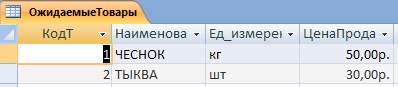
Рис. 15.

 Чтобы построить запрос на добавление записей, выполните следующее.
Чтобы построить запрос на добавление записей, выполните следующее.
1. Создайте новый запрос. В нашем примере бланк запроса включает три поля таблицы ОжидаемыеТовары (рис. 16).

Рис. 16.
2. Чтобы преобразовать запрос на выборку в запрос на добавление, щелкните на кнопке Добавление  группы Тип запроса. На экране появится диалоговое окно Добавление.
группы Тип запроса. На экране появится диалоговое окно Добавление.
3. Выберите из раскрывающегося списка поля имя таблицы название той таблицы, в которую необходимо добавить записи новой таблицы (для нашего примера это таблица Товары, как показано на рис. 17), затем примите предложенную по умолчанию опцию в текущей базе данных и щелкните на кнопке ОК.
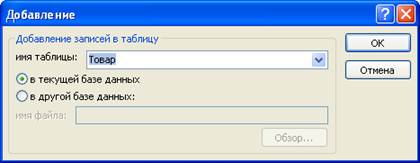
Рис. 17.
В бланке запроса теперь появилась новая строка — Добавление (рис. 18).
При условии, что имена полей исходной таблицы, указанные в бланке запроса, совпадают с именами тех полей, куда должны быть добавлены данные, программа Access по умолчанию вносит эти имена в ячейки строки Добавление.
4. Щелкните на кнопке Выполнить группы Результаты. Программа Access сообщит о том, какое число записей будет добавлено в таблицу. Щелкните на кнопке Да, чтобы завершить выполнение запроса.
5. Если необходимо, сохраните запрос.
6. Чтобы проверить полученные результаты, обратитесь к категории Таблицы области переходов и откройте целевую таблицу Товары.


 Запросы на удаление
Запросы на удаление
Как и следует из названия, главное и единственное назначение запросов такого типа — удалять из таблиц (или нескольких таблиц) записи, соответствующие определенному критерию. Именно записи, а не значения отдельных полей, для удаления которых можно воспользоваться запросом на обновление. Применение запросов на удаление обязывает быть предельно внимательным, поскольку удаление записей выполняется без возможности их последующего восстановления.
Порядок действий при создании запроса на удаление аналогичен приводимым выше процедурам для других запросов на изменение.
1. Создайте запрос на выборку, результирующими записями которого должны стать строки исходной таблицы, подлежащие удалению.
2. Перейдя в режим таблицы, убедитесь, что в результирующей таблице отображены именно те данные, которые следует удалить.
3. Вернитесь в режим конструктора запросов и воспользуйтесь для выбора типа запроса (на удаление записей) кнопкой Удаление  группы Тип запроса. Запрос на выборку будет преобразован в запрос на удаление, а в бланке запроса вместо строки Сортировка появится новая строка — Удаление. Простой пример бланка запроса на удаление приведен на рис. 18.
группы Тип запроса. Запрос на выборку будет преобразован в запрос на удаление, а в бланке запроса вместо строки Сортировка появится новая строка — Удаление. Простой пример бланка запроса на удаление приведен на рис. 18.
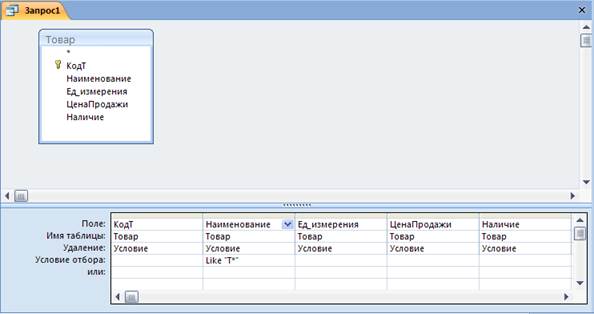
Рис. 18.
4. Щелкните на кнопке Выполнить группы Результаты. Программа Access сообщит о том, сколько записей будет удалено и запросит подтверждение операции. Щелкните на кнопке Да, если вы готовы расстаться с указанными записями.
Таков сценарий удаления записей из одной, не связанной с другими таблицы. Однако на практике таблицы базы данных, как правило, связаны между собой, и наличие этих связей в схеме базы данных обязательно учитывается программой Access при попытке удалить записи одной из связанных таблиц. Напомним, что если между таблицами определено отношение "один ко многим" и в диалоговом окне Изменение связей установлен флажок опции каскадное удаление связанных записей, при удалении записи в главной таблице автоматически будут удалены все связанные записи подчиненной таблицы, даже если ее поля не фигурировали в бланке запроса на удаление.
Если флажок каскадного удаления не установлен, но для данного отношения между таблицами опция Обеспечение целостности данных активизирована, удалить записи из родительской таблицы не удастся до тех пор, пока не будут удалены записи из подчиненной таблицы. При попытке удаления записей программа Access выдает соответствующее предупреждение о наличии связанных записей в подчиненной таблице.
|
|
|
© helpiks.su При использовании или копировании материалов прямая ссылка на сайт обязательна.
|